分配靜態閘道位址
分配靜態閘道位址:
- 選擇“閘道”設定(請參見下圖)。
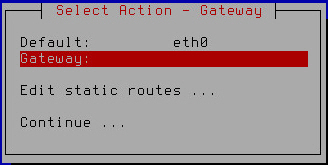
分配靜態閘道位址
- 點擊 Enter。
- 如果在 Kaspersky Secure Mail Gateway 初始設定的上一步選擇使用 DHCP 伺服器設定網路連接埠,在提示確認分配靜態閘道位址的視窗中點擊“是”(請參見下圖)。
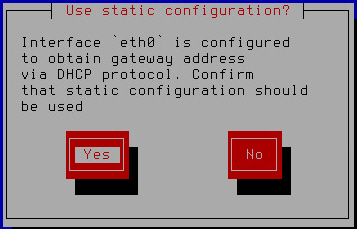
確認分配靜態閘道位址
將開啟一個輸入靜態閘道位址的視窗(請參見下圖)。
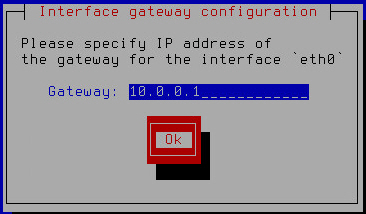
指定靜態閘道位址
- 在“閘道”區域中鍵入閘道位址。
- 點擊“確定”。
Kaspersky Secure Mail Gateway 虛擬機的初始設定精靈返回到網路路由配置視窗(請參見下圖)。
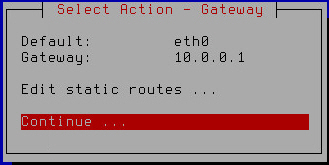
完成網路路由配置
- 確保網路路由設定已正確設定。
要修改、刪除或新增附加靜態路由,請執行設定附加靜態網路路由。
- 選擇“繼續”。
- 點擊 Enter。
Kaspersky Secure Mail Gateway 虛擬機的初始設定精靈繼續執行下一步。